Opciones de PowerPoint
Curso gratuito Power Point
Índice
- Introducción a Power Point
- Ventana de PowerPoint
- Cinta de opciones Power Point
- Opciones de PowerPoint
- Menú Contextual Power Point
- Edición en Power Point
- Temas Power Point
- WordArt Power Point
- Insertar vídeo desde archivo en Power Point
- Convertir una presentación Power Point en un vídeo
- Agregar Transición en Power Point
- Iniciar Presentación en Power Point
Aprovechando que estamos en la ficha Archivo, vamos a configurar algunas opciones de PowerPoint de acuerdo con nuestras preferencias. Para ello, hacemos clic en el botón Opciones, que está tanto en el lateral izquierdo como en la ventana de Ayuda.
Inmediatamente se abre el cuadro de diálogo de la figura 2.20, donde se nos ofrecen múltiples herramientas para personalizar PowerPoint.
Como es evidente, no tiene ningún sentido detallar ahora todas las opciones presentes en la figura 2.21 y las muchas otras que aparecen al hacer clic en los botones de su lateral izquierdo, puesto que todavía no sabríamos apreciar su utilidad.

Figura 2.21. Opciones de PowerPoint
Así que, por el momento, nos vamos a limitar a comentar las opciones que sí son fácilmente comprensibles. Más adelante, cuando manejemos con soltura PowerPoint, siempre podemos acceder de nuevo al cuadro de diálogo Opciones PowerPoint para hacer los cambios que consideremos oportunos.- Entre las opciones que nos ofrece General, presentadas en la figura 2.21, está la de elegir otra combinación de colores y, en su sección inferior, tenemos la posibilidad de cambiar nuestro nombre de usuario e iniciales. El resto es preferible dejarlo con sus opciones por defecto.
- Revisión oferta diversas opciones relativas a la introducción de texto en las diapositivas y con Opciones de autocorrección abrimos un nuevo cuadro de diálogo donde podemos crear nuestras propias abreviaturas, para ahorrarnos el trabajo de teclear y evitar errores. Por ejemplo, si estamos diseñando una presentación sobre William Shakespeare, y su nombre aparece en varias ocasiones, podemos escribir en el campo Reemplazar su abreviatura ws y en el campo Con el texto al que equivale; así, cada vez que tecleemos ws y pulsemos la barra espaciadora, en la diapositiva se escribirá automáticamente William Shakespeare.
- Por defecto, cada diez minutos PowerPoint guarda una copia del archivo abierto; de esta forma, si surge algún imprevisto y no lo hemos guardado, siempre podemos recuperar casi todo nuestro trabajo. Si lo deseamos, con Guardar establecemos otra frecuencia de guardado, escribiendo el número de minutos en Guardar información de Autorrecuperación cada x minutos.
- Avanzadas nos permite, por ejemplo, cambiar el número de elementos que se muestran en la lista Documentos recientes. Así mismo, desplegando la lista Abrir todos los documentos con esta vista tenemos la posibilidad de configurar PowerPoint para que se abran todas las presentaciones en una vista en concreto o en una modalidad de la vista Normal.
- Personalizar cinta de opciones y Barra de herramientas de acceso rápido son similares y, mediante ellas, podemos personalizar esos elementos característicos de PowerPoint. En cualquier momento, con Restableces y Restablecer todas las personalizaciones restablecemos la cinta de opciones y la barra de herramientas de acceso rápido a la configuración predeterminada.
- Conectarse con Office.com para obtener contenido actualizado cuando esté conectado a Internet accede a la ayuda actualizada del sitio de Microsoft. Eso sí, no se descarga toda la ayuda al completo sino sólo el artículo qua hayamos seleccionado al consultar la ayuda.
- Descargar periódicamente un archivo que ayude a determinar problemas del sistema descarga un archivo en nuestro equipo para ejecutar automáticamente la herramienta Diagnósticos de Microsoft Office en caso de que el sistema dé problemas; Microsoft puede solicitarnos el envío de un informe de errores, según cuál sea el mensaje de error detectado.
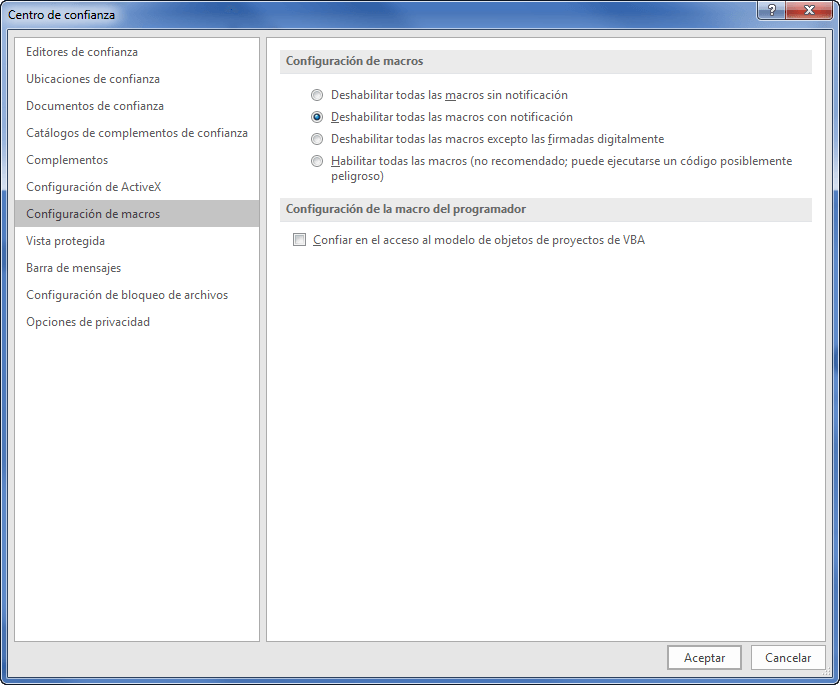
Figura 2.22. Opciones de privacidad
Suscribirse al Programa de mejora de la experiencia del cliente facilita a Microsoft información diaria sobre el funcionamiento del hardware y del software, para ayudar a mejorar el rendimiento de Office. El proceso es automático, por lo que no es preciso cumplimentar formularios ni nada por el estilo.